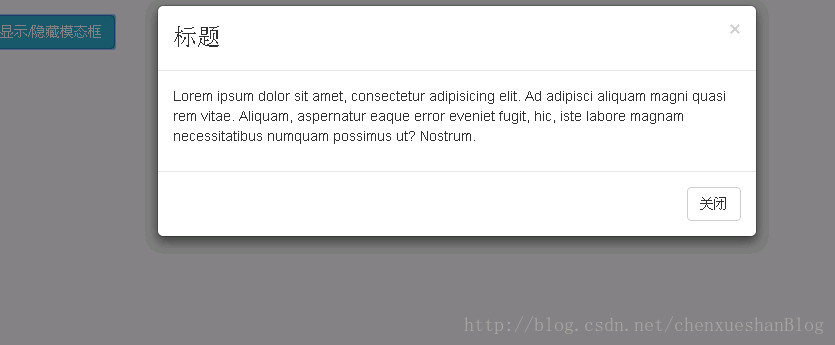bootstrap中jquery外掛——警告框、工具提示框、彈出框、模態框
bootstrap的JavaScript外掛中提供了幾種形式的提示框。其中就有警告框、工具提示框、彈出框和模態框。下面就來一個一個的看看它們是怎樣使用的吧!
警告框

它就是這個樣子的,點選右側的小叉子可以將它隱藏。如果不想要淡淡消失的效果可以將 .fade.in 類去掉,和bootstrap其他元件改變顏色的方式一樣(只需將類 .alert-info改為 .alert-danger / .alert-link / alert-success / alert-warning 之一種就可以),實現程式碼如下:
<div class="alert alert-info alert-dismissible fade in" 工具提示
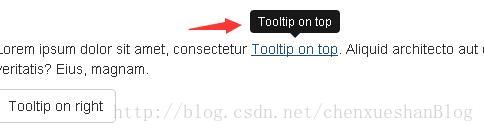
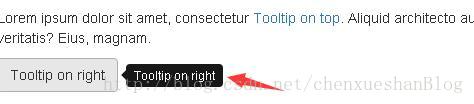
如上圖所示的效果,當滑鼠經過需要提示的位置時會彈出一個提示框,可以選擇在上/下/左/右任意位置彈出(更改data-placement屬性),可通過title屬性更改提示的內容,實現程式碼如下:
<p>
Lorem ipsum dolor sit amet, consectetur
<a href="#" data-toggle="tooltip" data-placement="top" title="Tooltip on top">
Tooltip on top
</a>
Aliquid architecto aut ea eaque error fugit, illo, laboriosam mollitia natus nostrum perferendis placeat porro quibusdam reiciendis, rem repellat veritatis? js呼叫API:
$(function () {
$('[data-toggle="tooltip"]').tooltip()
})彈出框
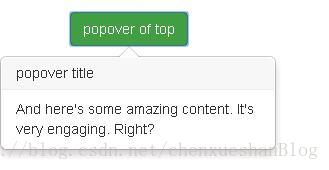
如上圖所示,當滑鼠點選按鈕時會彈出一個提示框,可以選擇在上/下/左/右任意位置彈出(更改data-placement屬性),可通過title屬性更改標題、data-content屬性更改內容,實現程式碼如下:
<button type="button" class="btn btn-success" data-toggle="popover" data-placement="bottom" data-container="body" title="popover title" data-content="And here's some amazing content. It's very engaging. Right?">popover of top</button>js呼叫API:
$(function () {
$('[data-toggle="popover"]').popover()
})這種方式的彈出框只有在再次點選按鈕的時候才會被隱藏,要想在點選其他位置或點選彈出框的時候將它隱藏,則需要加上data-trigger=”focus”屬性。
為了更好的跨瀏覽器和跨平臺效果,必須使用 a 標籤,不能使用 button 標籤,並且,還必須包含 role=”button” 和 tabindex 屬性:
<a href="#" class="btn btn-success" data-toggle="popover" data-placement="bottom" data-container="body" title="popover title" data-content="It's very engaging. Right?" data-trigger="focus" role="button" tabindex="0">popover of top</a>js呼叫API方式同上。
模態框

點選之後彈出模態框:
如上圖所示,當滑鼠點選按鈕時會彈出模態框,先說一下實現模態框需要的最基本的程式碼。
<div class="modal" id="..."> //這裡可以設定從上向下的動畫顯示效果,只需新增 .fade 類
<div class="modal-dialog"> //這裡可以選擇模態框預定義的三種寬度,如果想要顯示比較大的,可以新增類 .modal-lg;顯示比較小的,新增類 .modal-sm
<div class="modal-content">
<div class="modal-header"> //模態框的頭部,如果不需要可以不寫這個元素
<span class="close" data-dismiss="modal">×</span> //關閉按鈕,必須設定為第一個子元素
<h3 class="modal-title">...</h3> //加上這個類才能和關閉按鈕水平對齊
</div>
<div class="modal-body"> //主題內容
...
</div>
<div class="modal-footer"> //模態框的腳部,如果不需要可以不寫這個元素
...
</div>
</div>
</div>
</div>模態框的觸發元素(注意href或data-target屬性值一定與模態框的ID屬性值相對應):
<a href="#模態框的ID" class="..." data-toggle="modal">.../a>
<!-- 或 -->
<button type="button" class="..." data-toggle="modal" data-target="#模態框的ID">...</button>這樣一個模態框的基本結構就完成了,可以根據自己的需要在頭部、主體部分和腳部新增內容。新增內容方式和body中相同,同樣可以使用柵格系統、表單、警告框、下拉選單等內容。
模態框都是固定定位的,且初始時一般都是不顯示的,推薦作為body的最後一個直接子元素。
最後,完整示例:
<a href="#modal" class="btn btn-info" data-toggle="modal">註冊新使用者</a>
<div class="modal fade" id="modal">
<div class="modal-dialog modal-lg">
<div class="modal-content">
<div class="modal-header">
<span class="close" data-dismiss="modal">×</span>
<h3 class="modal-title">標題</h3>
</div>
<div class="modal-body">
<p>
Lorem ipsum dolor sit amet, consectetur adipisicing elit. Ad adipisci aliquam magni quasi rem vitae. Aliquam, aspernatur eaque error eveniet fugit, hic, iste labore magnam necessitatibus numquam possimus ut? Nostrum.
</p>
</div>
<div class="modal-footer">
<button type="button" class="btn btn-default" data-dismiss="modal">關閉</button>
</div>
</div>
</div>
</div>